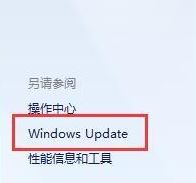现如今,几乎家家户户都有一台电脑,当我们操作雨林木风win10系统的过程中常常会碰到雨林木风win10系统drupdate.exe 应用程序错误的问题,有什么好的办法去解决雨林木风win10系统drupdate.exe 应用程序错误的问题该怎么处理?虽然解决方法很简单,但是大部分用户不清楚雨林木风win10系统drupdate.exe 应用程序错误的操作方法非常简单,只需要1、首先使用鼠标右键点击“计算机”打开菜单,选择“属性”,2、接着在打开的系统界面,我们找到右下角的【windows update 】,点击该选项。,就可以搞定了。下面雨林木风小编就给用户们分享一下雨林木风win10系统drupdate.exe 应用程序错误的问题处理解决。这一次教程中,雨林木风小编会把具体的详细的步骤告诉大家。
1、首先使用鼠标右键点击“计算机”打开菜单,选择“属性”,如图:

2、接着在打开的系统界面,我们找到右下角的【windows update 】,点击该选项;
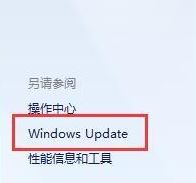
3、接着我们进入“windows Update”,点击左侧的“更改设置”,如图所示:

4、在右侧 选择 windows 安装更新的方法 下拉菜单 重要更新 选择【从不检查更新(不推荐)】,点击确定保存设置。

上文所分享的,便是雨林木风win10系统drupdate.exe 应用程序错误的修复步骤了,有需要的上班族以及家长们,快快掌握小编的方法设置一下吧。

 雨林木风Ghost Win10x86 推荐专业版 V2021年02月(无需激活)
雨林木风Ghost Win10x86 推荐专业版 V2021年02月(无需激活)  雨林木风 Win10 (2004) v2021.01 64位专业版
雨林木风 Win10 (2004) v2021.01 64位专业版  雨林木风Ghost Win10x86 最新专业版 2021V03(自动激活)
雨林木风Ghost Win10x86 最新专业版 2021V03(自动激活)  雨林木风 Win10(2004) v2021.01 32位专业版
雨林木风 Win10(2004) v2021.01 32位专业版  雨林木风Ghost Win10 x64 全新专业版 2021.05月(免激活)
雨林木风Ghost Win10 x64 全新专业版 2021.05月(免激活)  雨林木风快速装机 V2021 Win10专业版64位
雨林木风快速装机 V2021 Win10专业版64位  雨林木风Ghost Win10 x64 官方专业版 v2021年03月(无需激活)
雨林木风Ghost Win10 x64 官方专业版 v2021年03月(无需激活)  雨林木风Ghost Win10 X64位 全新专业版 V202104(自动激活)
雨林木风Ghost Win10 X64位 全新专业版 V202104(自动激活)